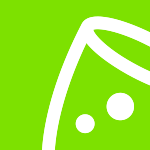Comment puis-je publier un 'article' sur ma page d'entreprise ?
Pour publier des articles, tu asbesoin d'une page d'entreprise sur eventplanner.fr.
Voici comment procéder :
- connecte-toi à ton compte (Remarque ! Tu as besoin d'une page professionnelle sur ton compte et des droits correspondants pour modifier la page)
- Navigue jusqu'à ta page d'entreprise (Clique sur « afficher » à partir de ton tableau de bord d'administration)
- Clique sur le formulaire pour commencer un nouveau post (Tu peux le trouver juste au-dessus de la présentation de l'entreprise) :

Si tu cliques sur « créer un nouveau message », le formulaire se développera :
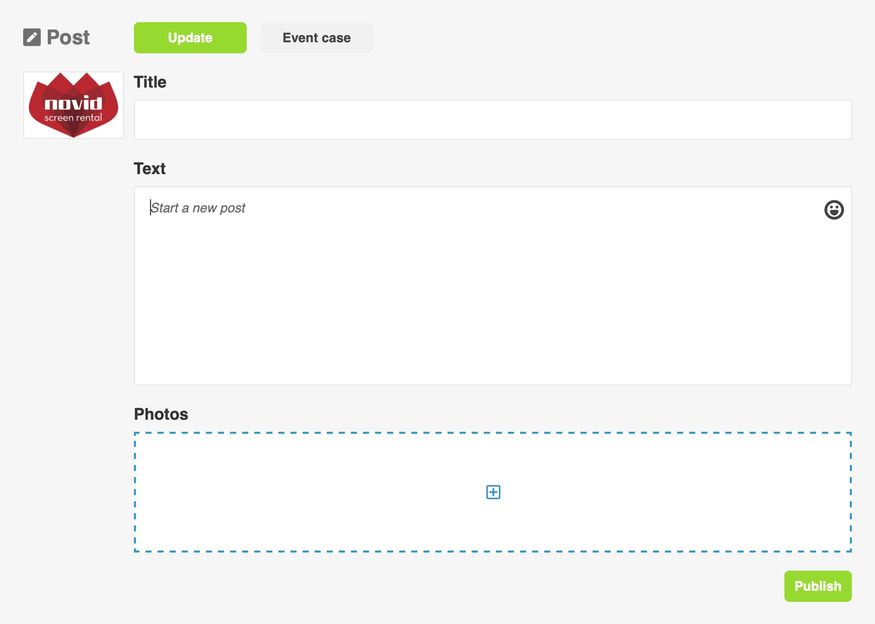
En haut du formulaire, tu peux choisir entre une « mise à jour » de publication régulière, à l'aide de laquelle tu peux partager des nouvelles sur ton entreprise, ou un « cas d'événement », à l'aide duquel tu peux partager un cas d'événement inspirant.
- Avec une 'mise à jour', tu peux donner à ton message un titre, du texte et des photos facultatives.
- Avec un « cas d'événement », tu peux entrer le nom et la date de l'événement, une description de ce que tu as fait et télécharger un nombre illimité de belles photos. Utilise des « cas d'événements » pour partager tes événements ; nous les ajoutons à notre base de données d'inspiration.
Les messages, puisqu'ils nécessitent l'approbation de nos rédacteurs, mettent un certain temps à apparaître en public.
Identifie les entreprises et les lieux de l'événementiel dans tes publications
Dans ton texte, tu peux « taguer » d'autres entreprises d'événements qui ont également une page commerciale sur eventplanner.fr en tapant un signe @ avec le nom de l'entreprise. Une liste déroulante apparaîtra dans laquelle tu pourras sélectionner la page appropriée.
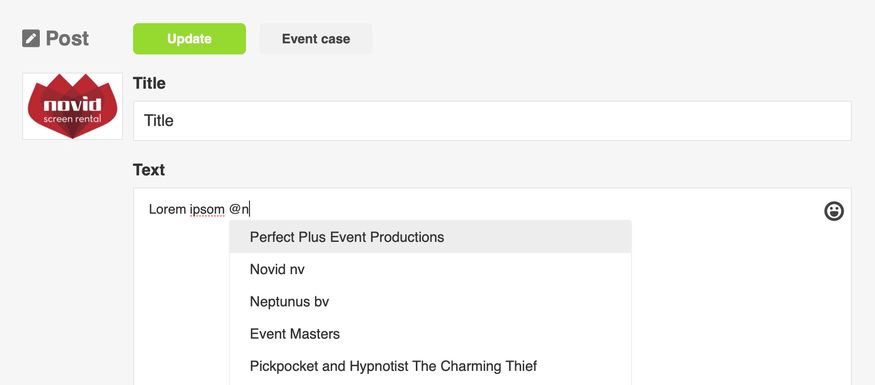
Tu peux également utiliser des #hashtags et ajouter des émoticônes en cliquant sur l'icône en haut à droite du champ de texte.
Partager des liens et des vidéos
Tu souhaites partager un lien ou une vidéo ? Colle le lien comme première chose dans le champ de texte. Tu verras que nous obtenons automatiquement un aperçu de ton lien ou intégrons la vidéo (cela fonctionne pour les liens YouTube et Vimeo). Ensuite, tu peux supprimer le lien du champ de texte si tu le souhaites et saisir ton texte d'accompagnement. Une fois que tu as partagé une vidéo ou un lien, tu ne peux plus ajouter de photos à la publication. Inversement, si tu ajoutes d'abord des photos, tu ne recevras plus d'aperçu de lien ni d'intégration vidéo.
Astuces:
- Lorsque tu partages des vidéos, utulise toujours le lien public YouTube ou Vimeo et non le code d'intégration (nous l'obtiendrons automatiquement pour toi).
- Lorsque tu partages un lien, veux-tu que l'aperçu du lien ait une belle photo ? Tu peux le faire en utilisant une balise d'image og: sur ton site Web. Cela nous indique, ainsi qu'à d'autres plateformes, telles que Facebook, quelle photo utiliser.
Booster les publications
Parfois, tu veux donner à ton message un coup de pouce supplémentaire. Tu peux le faire à partir de 5 euros !
La façon de procéder:
- Clique sur le bouton bleu « booster la publication » qui apparaît avec chaque publication que tu publies (uniquement visible si tu es connecté).
- Si tu n’as pas encore associé de carte de crédit à ton compte, il te sera demandé de le faire en premier.
- Choisis le budget auquel tu souhaites booster la publication. Tu peux choisir des montants de 5 à 50 euros. Le nombre de vues auquel tu peux t’attendre est une estimation ; le nombre de likes, de commentaires, de clics, etc. jouera également un rôle.
- Confirme et ton boost démarre immédiatement. Tu recevras une facture pour ta comptabilité par e-mail.
- Le boost fonctionne jusqu'à épuisement du budget, ce qui peut varier en fonction de la popularité de ton message.
- Tu peux booster un message plusieurs fois si tu le souhaites, et plusieurs boosts peuvent être exécutés simultanément si tu souhaites augmenter ton budget.
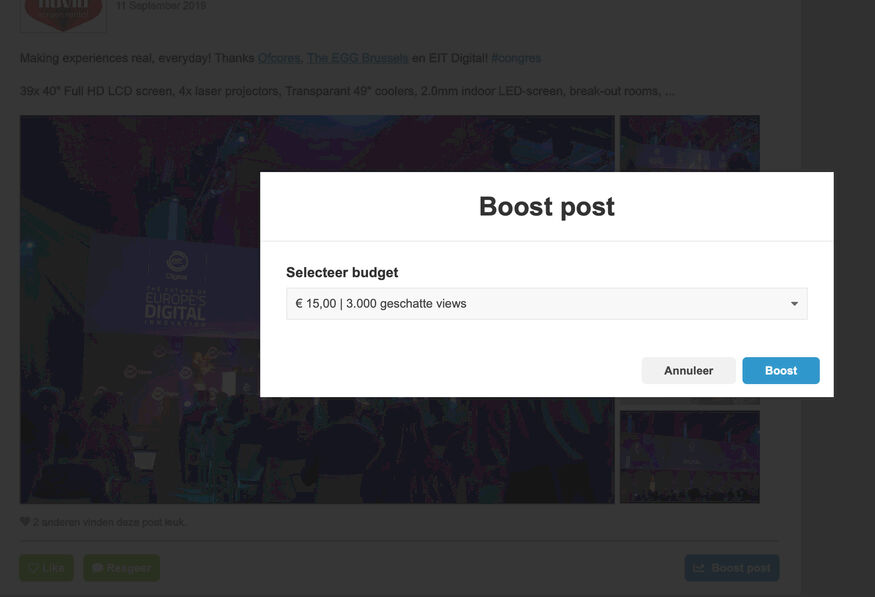
Analytique
Veux-tu surveiller le score de tes publications ? Clique sur le lien « afficher les statistiques » sous ton message (uniquement visible si tu es connecté). Tu pourras voir la portée organique et les interactions de ta publication à gauche et les résultats de ton boost à droite (si tu as boosté ta publication).
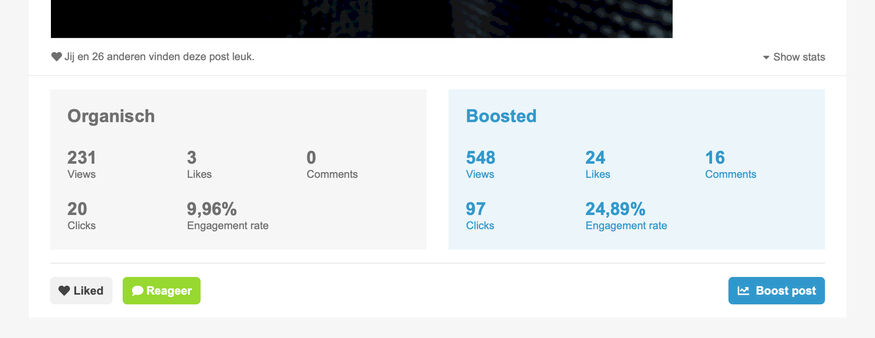
Lire aussi
- Publiez, connectez, prospérez : comment atteindre des milliers d'organisateurs d'événements
- Comment partager des liens et des vidéos via des publications ?
- Comment obtenir plus d'abonnés sur ma page commerciale ?
- Comment puis-je booster les publications ?
- Comment surveiller les statistiques de mes publications?
- Quelles sont les spécifications et la taille pour télécharger des photos dans des publications ?